A legtöbb Samsung laptopok, amikor vásárolt már jön egy beépített Samsung helyreállítási partíció. Azonban gyakran gondolják, hogy ha ezt a partíciót törölni, akkor nincs módja, hogy visszaszerezze azt. Csak tudni kell, hogy nincs pontos válasz adható, mert ha nem lehet behajtani, akkor ez csak egy része a Samsung biztonsági intézkedés.
- Hogyan hozzunk létre Samsung Recovery Partition
- Hogyan lehet elérni a Samsung Recovery Partition
- Samsung helyreállítása partíció törlődik
- Hogyan töröljük a rejtett helyreállítási partíció Samsung laptop
- Hogyan klón és visszaállítás a Samsung Recovery Partition
- Visszaállítani az adatokat a Samsung sérült partíció
1. rész Hogyan hozzunk létre Samsung Recovery Partition
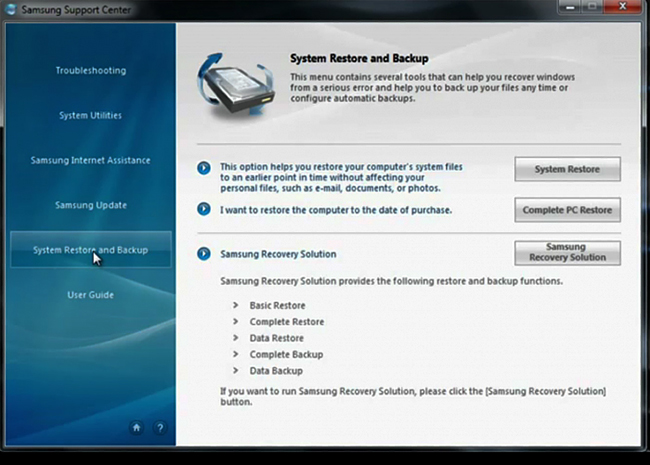
A legtöbb ember számára az alkotás folyamatát Samsung Recovery Partition ismeretlen terület. Segítségével néhány egyszerű lépés, ezt nem lehet elérni. Itt van, hogyan:
-Az USB-HDD kell tenni az első rendszerindító eszköz.
-Most, a Samsung Recovery Solution Admin Tool pendrive kell illeszteni a laptop (vagy asztali, a szükségletnek megfelelően).
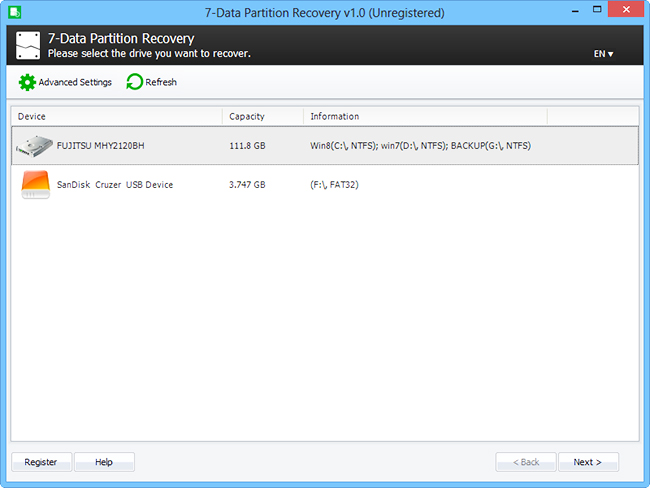
-Booting kellene tenni USB.
-Az eljárásban Samsung Recovery Solution kezdődik majd.
-Az eljárásban Samsung Recovery Solution kezdődik majd.
-Next jön a lehetőséget kattintva „formázza a merevlemez-meghajtó”.

-A megerősítést kell adni. Tehát, az „igen” kell kattintani.
-Van meg kell határozni a „mérete helyreállítási terület”, mint 20 GB. Miután végzett, a „Next” kell kattintani.
-Miután ezzel, hogy „OK” gombra kell választani. A particionálás továbbra is a megszokott módon.
-A folyamat bizonyos időt vesz igénybe, ezért jobb várni néhány percig
-Miután szétválasztása teljes, „Recovery Area Installation” folytatni kell, majd kattintson az „OK”.
-Egy új ablakban kéri a „Tovább Installation”. Tehát válaszd az „OK”.
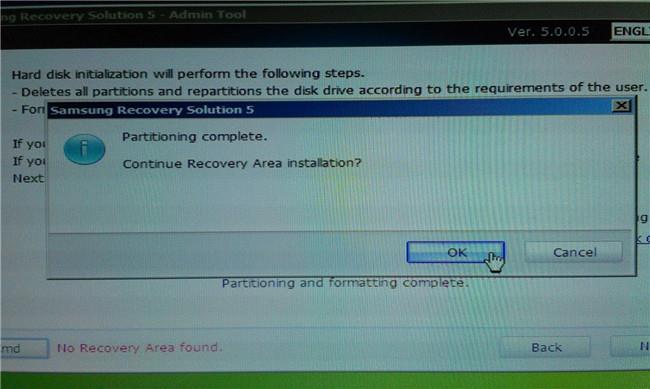
-Miután vár néhány percig, a „Recovery Environment” telepítve lesz
-Most meg lehet kérni, ha az MBR köteles rögzíteni. Tehát kattintson az „OK”.
-Miután MBR fix befejeződött, az „OK” kell kattintani.
-Van is lehet kérdés, ha valaki azt akarja, hogy adjunk a kezdeti állapot képet a helyreállítási terület USB vagy DVD-n. Még mindig jobb, hogy kattintson a „Mégse” gombra. Ha a mentéseket végezni, majd kattintson az „OK”.
-Most, a Windows telepítő cd kell illeszteni, és az „OK” kattint.

-Windows kell formázni és telepíteni a laptop.
Mikor az alkalmazás fut, „Execute” kell kattintott 1. lépés és a Samsung Recovery Solution alkalmazás”lehet telepíteni.
-A számítógép újra lehet indítani, majd a rendszer, biztonsági másolat. Csak az F4 gombbal helyreállítása lehetséges idején rendszerindítás.
2. rész Hogyan lehet elérni a Samsung Recovery Partition
Hozzáférés Samsung Recovery partíció is csak egy része annak a folyamatnak, hogy jött létre eredetileg. Szükség van visszaállítani a rendszert vissza a gyári beállításokat. Itt van, hogyan:
Adjon meg bármilyen adatot kell tárolni jól kell egy tartalék elvégzése előtt a gyár visszaállítani, mert valószínű, hogy törölje az összes jelentős fájlok, mappák és programok telepítve a laptop.
-Most, hogy jobb, hogy start-up, vagy újra-boot a laptop.
-Az az idő az indítási folyamat, fontos, hogy kattintson a megfelelő F billentyű vagy billentyűkombináció. Samsung, F4 az egyik. Amennyiben a billentyűk nem működnek, akkor az üzenet a képernyőn lehet keresni, meghatalmazotti indikátor kezdeni a helyreállítási folyamat. Lehetnek olyan esetek, amikor a helyreállítási partíció hiányzik a laptop, így jobban vegye fel a kapcsolatot a gyártóval.
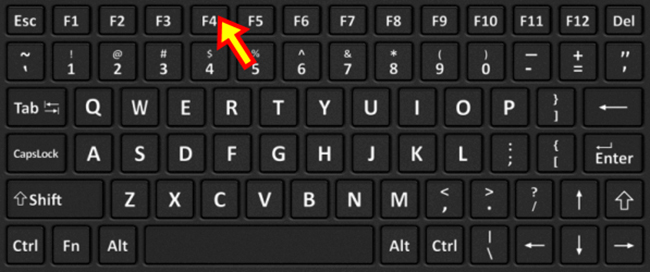
-Instructions ahogyan a képernyőn, hogy eljárást kell követni. Ez némi időt vesz igénybe, de egy üzenet jelenhet meg, mondván, a visszaállítási befejeződött.
3. rész : „Ha a helyreállítási partíció törlődik, a Samsung Recovery Solution, nem fognak működni. A törölt nincs mód, hogy újra a helyreállítási partíció.” Igaz ez?
Függetlenül attól, hogy igaz-e vagy nem, vagy csak egy egyszerű biztonsági intézkedés vagy egyszerűen Samsung ötlete, nehezen mondható. De néhány esetben, azt már láttuk, hogy míg helyreállítása helyreállítási partícióról egy másik számítógépen idején lemez korszerűsítés, nem volt pozitív eredményt. Kell lennie valaminek, mint a Samsung támogatás, amely talán, húzza az egyik rut.
4. rész Hogyan törlése a rejtett helyreállítási partíció Samsung laptop
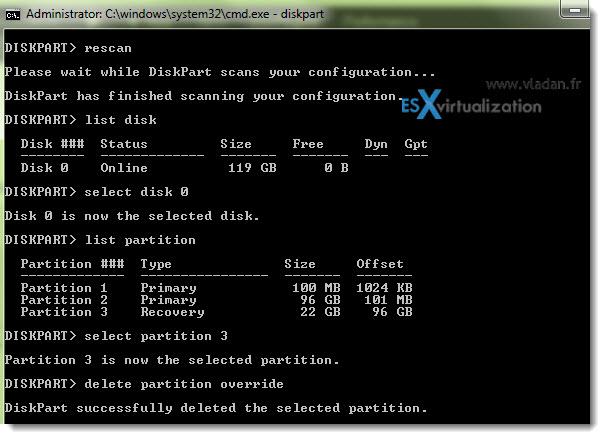
Általánosságban elmondható, hogy lehet venni, hogy a következő lépéseket:
Nyisd az ablakot a parancssort, és írja be a diskpart.
-Most ezt a parancsot „rescan”, és nyomja meg az „Enter” billentyűt.
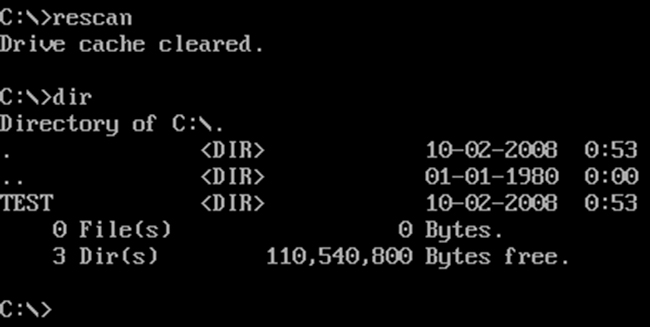
Típusú listán lemezt és nyomjon entert.
-Most típus „select disk 0”, és nyomja meg az Entert.
Típusú lista partíciót és nyomja le az Enter billentyűt.
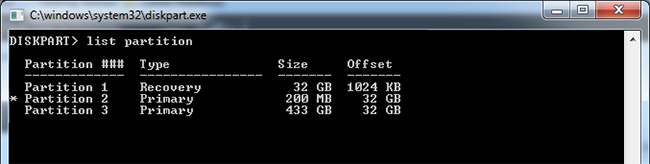
Partíció kiválasztásához 3, törölje a partíciót felülbírálása, és alkalmazni.
5. rész Hogyan klón, és állítsa vissza a Samsung Recovery Partition
Visszaállítása Samsung Recovery partíció lehet elég fáradságos munka. Klónozása a partíció egy jó választás. Van egy sor lemez klónozás szoftver rendszerek által használt számos hasonló Clonezilla, Ghost vagy Paragon, hogy csak néhányat említsünk. Klónozás után, helyreállítása és miután mindent dolgozó ugyanúgy lehet számítani.
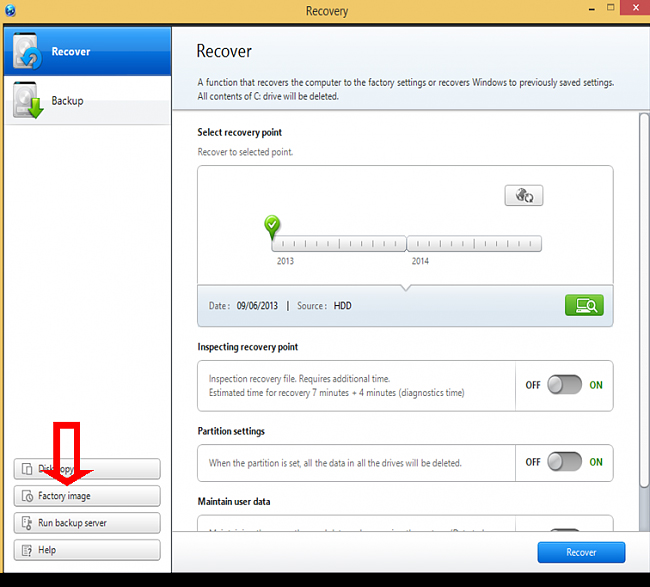
Gyakran előfordul, hogy egy kérdés marad, ha a helyreállítási partíció tényleg szükség van, ha a klón a fő partíciót van jelen. De ez nehéz meghatározni.
6. rész Ha Samsung helyreállítási partíció nem működik, mit lehet tenni?
A másik probléma, hogy a felhasználók szembesülnek, hogy a Samsung Partition Recovery nem működik. Ez olyan, mint bármely más rendszer, amely egy biztonsági másolat. Ha a rendszer összeomlik, győződjön meg róla, újra kell telepítenie a képet beállításokat, ami elengedhetetlen. Wondershare Data Recovery suppoted " Partition Recovery ", "törölt fájlok helyreállítása" és a "RAW Hard Drive Recovery".

- Elveszett vagy törölt fájlok, fotók, hang, zene, e-maileket bármilyen tárolóeszközt hatékonyan, biztonságosan és teljesen.
- Támogatja adatmentés Lomtár, merevlemez, memóriakártya, flash meghajtó, digitális fényképezőgép és videokamera.
- Támogatja, hogy visszaszerezze adatok hirtelen törlés, formázás, merevlemez korrupció, vírus támadás, a rendszer összeomlik a különböző helyzetekben.
- Preview visszanyerése előtt lehetővé teszi, hogy a szelektív hasznosítás.
- Támogatott operációs rendszerek: Windows 10-hez / 8/7 / XP / Vista, Mac OS X (Mac OS X 10.6, 10.7 és 10.8, 10.9, 10.10 Yosemite, 10,10, 10,11 El Capitan, 10,12 Sierra) az iMac, MacBook, Mac Pro, stb
Annak érdekében, hogy visszaszerezze az elveszett vagy törölt adatok, Wondershare Data Recovery működhet a következő módon:
1. lépés Válassza ki a kívánt fájlokat, hogy helyreálljon a Samsung partíciót, kattintson a „Minden File Type” opciót és a következő.

2. lépés : Válassza ki az Samsung merevlemez partíciós a keresés elindításához. Ha gyors vizsgálat nem találja az elveszett adatok menjen mély szkennelés agian. Meg fogja keresni több adatot, de ez több időt vesz igénybe.

3. lépés Végül a megtekintett opciót kell kiválasztani, a helyreállítási módszert választott, és a mentett fájl.

Nem csoda, az eszköz jelenleg az egyik legkedveltebb és választottja között böngészők.
feloszt
- Partíció helyreállítása fájl +
-
- Helyreállítsák Partition
- Helyreállítani a fájlokat Nyers Partition
- Samsung Recovery Partition
- USB Partition Recvoery
- Partíció visszaállítás
- Vista Partition Recvoery
- Recover Deleted Partiton
- Merge Partition
- Clone Partition
- Érvénytelen partíciós tábla
- Osztott partíció
- Törölt Partíció Win10
- Partíció létrehozása a Win10 / MAC
- Restore Partition fájl
- Mac Partition Recovery
- Merge Partíció Win10
- GPT partíció
- Visszaszerez adat formázott partíción






